Recupera tutti i dati dai tuoi dispositivi iOS, iTunes e il backup iCloud.
AirDrop non funziona? 6 metodi di risoluzione dei problemi con un'elevata percentuale di successo
Come utente iPhone, potresti avere problemi di trasferimento di file dal tuo dispositivo ad altri dispositivi iOS tramite AirDrop. Tuttavia, AirDrop spesso presenta diversi problemi di trasferimento problematici che ti fanno chiedere: "Perché il mio AirDrop non funziona?" Grazie al cielo hai trovato questa pagina! Leggi questo articolo fino all'ultima parte per vedere sei diversi modi per risolvere e risolvere il problema AirDrop Not Working.
Elenco guide
6 metodi semplici per risolvere il problema di AirDrop che non funziona su iPhone 16 Il modo praticabile 100% per risolvere il problema con AirDrop che non funziona [sicuro e veloce] Domande frequenti su AirDrop che non funziona su iPhone6 metodi semplici per risolvere il problema di AirDrop che non funziona su iPhone 16
Se riscontri problemi con AirDrop che non funziona sul tuo iPhone, ecco i semplici metodi su cui puoi fare affidamento per risolverlo.
Metodo #M 1. Controlla se il tuo dispositivo supporta AirDrop
Ogni iPad o iPod Touch dovrebbe avere iOS 7 o successivo e gli iPhone con le versioni 14/13/12 e 11 possono utilizzare AirDrop per trasferire file da altri dispositivi iOS. Puoi anche ottenere l'ultima versione del sistema iOS equipaggiandolo sul tuo iPhone effettuando un aggiornamento. Aggiornare o trasformare il tuo iPhone alla versione più recente tende a correggere i bug che ostacolano le prestazioni del tuo dispositivo. Ciò include anche il miglioramento dei problemi di connettività della vecchia versione. Se il tuo AirDrop deve ancora essere riparato e continua a non funzionare con quelle versioni, potrebbe esserci qualcosa che devi configurare. I seguenti metodi potrebbero aiutarti.
#Metodo 2. Controlla le impostazioni di personalizzazione di AirDrop
AirDrop contiene diverse opzioni tra cui scegliere, che sono Ricezione disattivata, Solo contatti, E Tutti. Ricezione disattivata impedisce di ricevere file dai mittenti. Solo contatti, invece, ti limita a quei mittenti inclusi solo nel tuo elenco di contatti; questi includono il loro numero di cellulare e indirizzo email. Infine, l'opzione Tutti accetterà condivisioni da chiunque, il che è anche una buona scelta se riscontri problemi con AirDrop che non funziona. Per abilitarlo, ecco i semplici passaggi da seguire.
Passo 1Vai al tuo iPhone Impostazioni app, scorri verso il basso e tocca il pulsante Generale.
Passo 2Clicca il AirDrop pulsante. Quindi, seleziona Tutti opzione. Questa opzione ti aiuterà a ricevere direttamente i file del mittente.
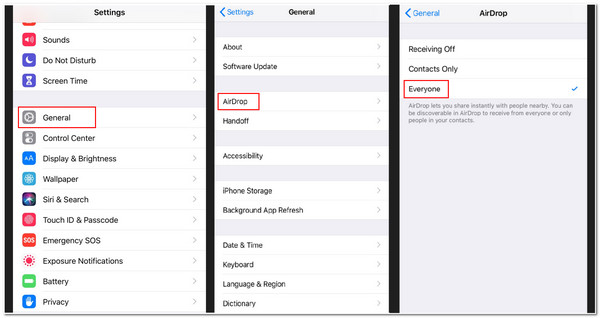
#Mometodo 3. Attiva il Wi-Fi e il Bluetooth dell'iPhone.
AirDrop dipende fortemente dalla connettività Wi-Fi e Bluetooth. Se i problemi persistono con AirDrop che non funziona, prova a disattivare il Wi-Fi e il Bluetooth per aggiornarlo. Quindi prova a utilizzare AirDrop. Ecco alcuni passaggi per farlo.
Passo 1Tocca il tuo iPhone Impostazioni app. Quindi, apri il Wifi impostazioni.
Passo 2Clicca il Wifi cambialo, spegnilo e riaccendilo. Questo processo è lo stesso Bluetooth.
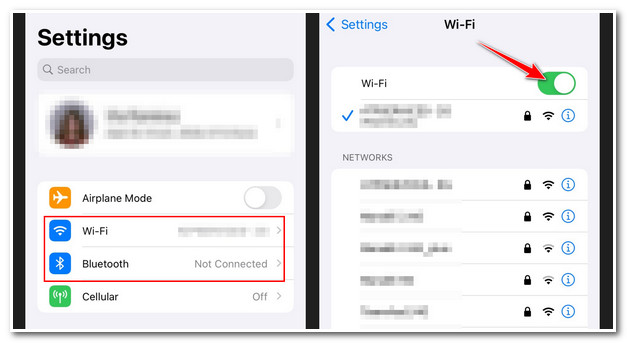
Metodo #M 4. Assicurati che l'Hotspot personale sia disabilitato.
Sfortunatamente, AirDrop non può trasferire file da un altro dispositivo una volta abilitato l'hotspot del tuo iPhone. Assicurati che sia attualmente spento; questo renderà la connessione Internet del tuo iPhone non disponibile per i dispositivi ad esso collegati e, altrimenti, disponibile per il mittente. Ma puoi riattivarlo dopo aver ricevuto i file dal mittente tramite AirDrop. D'altra parte, è diverso con AirDrop che non funziona con iPhone 13 e versioni successive. Con la versione per iPhone 13, non include le impostazioni di accensione o spegnimento. In questo modo, collega automaticamente i dispositivi verificati al tuo hotspot per avere una connessione Internet. Per farlo con iPhone 13, ecco i semplici passaggi.
Passo 1Avvia il tuo Centro di controllo tirando verso il basso dallo schermo superiore. Quindi, tocca e tieni premuto Bluetooth
Passo 2Nella schermata successiva, controlla se il file Hotspot personale il pulsante diventa verde. Toccalo per farlo Non rilevabile.
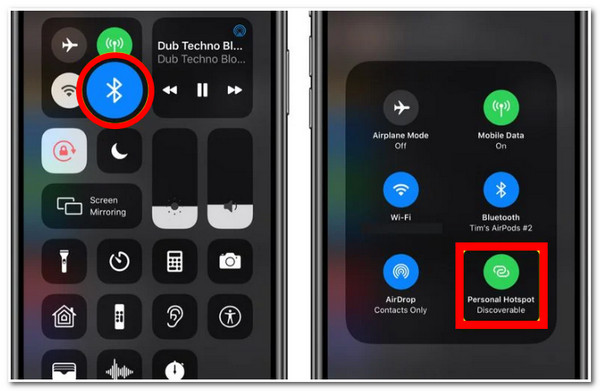
Metodo #M 5. Assicurati che entrambi i dispositivi iOS siano vicini l'uno all'altro.
Quando incontri connessioni Wi-Fi non disponibili, AirDrop si affiderà al Bluetooth per cercare dispositivi e trasferire vari file. Il Bluetooth dell'iPhone ha un raggio d'azione di 33 piedi, quindi devi assicurarti che entrambi i dispositivi che utilizzano AirDrop si avvicinino entro questo raggio. In caso contrario, il processo di trasferimento non funzionerà.
#Mometodo 6. Riavvia il tuo dispositivo iPhone.
Riavvia il tuo iPhone premendo contemporaneamente i pulsanti Home e Accensione. In questo modo tipico, puoi risolvere il problema del mancato funzionamento di AirDrop e il problema del Bluetooth. Una volta terminato, puoi eseguire nuovamente il processo di trasferimento dei file.
Il modo praticabile 100% per risolvere il problema con AirDrop che non funziona [sicuro e veloce]
Una volta riscontrati errori durante l'esecuzione dei metodi sopra indicati, 4Easysoft Recupero dati iPhone sarà uno strumento utile per risolverli. Attraverso questo strumento, puoi sbarazzarti del tuo problema di trasferimento file tramite AirDrop e risolvere la domanda "Perché il mio AirDrop non funziona?" Questo strumento ti consente di identificare i problemi con il tuo AirDrop e risolverli immediatamente. Inoltre, oltre a risolvere i problemi del tuo iPhone o AirDrop, puoi garantire zero perdite di dati dopo il processo di correzione. Con questo, puoi garantire che i tuoi file siano al sicuro e protetti dopo o durante il processo di correzione. Inoltre, questa funzione aggiuntiva non contiene limitazioni ed è compatibile con quasi tutti i modelli o le versioni di iPhone.

Supporta dispositivi e versioni iOS, inclusi 17,16,15, ecc.
In grado di risolvere oltre 50 problemi dell'iPhone, come il mancato funzionamento di AirDrop, errori di aggiornamento, connettività, errori di riavvio e altro ancora.
Risolvi i problemi dell'iPhone con un'elevata percentuale di successo e senza perdita o alterazione dei dati.
Infuso con la funzione Quick Fix gratuita per risolvere rapidamente i problemi AirDrop di iPhone.
100% Sicuro
100% Sicuro
Ecco i passaggi realizzabili 100% per correggere AirDrop che non funziona utilizzando 4Easysoft iPhone Data Recovery.
Passo 1Cerca il 4Easysoft Recupero dati iPhone sito Web sul browser per scaricare e installare lo strumento. Avvia lo strumento e fai clic sul pulsante di ripristino del sistema iOS che puoi trovare nell'interfaccia principale dello strumento.

Passo 2Devi collegare il tuo iPhone al computer tramite un cavo USB. Clicca il Inizio pulsante e lo strumento rileverà immediatamente il tuo dispositivo.

Passaggio 3Successivamente, lo strumento visualizzerà tutte le informazioni sul tuo dispositivo sulla sua interfaccia. Se hai solo bisogno di risolvere problemi minori che si riferiscono al tuo problema AirDrop, fai clic su Soluzione rapida gratuita. In caso contrario, spunta il Aggiustare pulsante per procedere con altre correzioni.

Passaggio 4Scegli il Modalità standard per risolvere problemi semplici preservando tutti i dati. Altrimenti puoi provare il Modalità avanzata per risolvere il problema del mancato funzionamento di AirDrop con un'elevata percentuale di successo. Successivamente, fai clic su Confermare pulsante.

Passaggio 5Clicca il Categoria, Tipo, E Elenco a discesa del modello elenco per scegliere la selezione appropriata in base alle proprie preferenze. Successivamente, seleziona il firmware desiderato e spunta la casella Scaricamento pulsante. Quindi, seleziona Prossimo pulsante per avviare il processo di riparazione. Questo può aiutarti a eseguire il downgrade o l'aggiornamento della tua versione iOS, che è anche inclusa nella gamma di metodi per risolvere il problema del mancato funzionamento di AirDrop.

Domande frequenti su AirDrop che non funziona su iPhone
-
1. AirDrop contiene limitazioni sulle dimensioni dei file da trasferire?
No, AirDrop è in grado di trasferire file di dimensioni maggiori. Tuttavia, sono necessari alcuni minuti per completare i processi. Ciò si verifica principalmente se trasferisci filmati o file video lunghi di alta qualità.
-
2. Perché l'AirDrop del mio iPhone non riesce a ricevere file dal mittente?
AirDrop di solito, per impostazione predefinita, riceve file da un mittente incluso nell'elenco dei contatti. Se non sono nel tuo elenco, non puoi ricevere file tramite AirDrop. Quindi devi prima aggiungerli ai tuoi contatti.
-
3. AirDrop modifica la qualità del mio video dopo averlo inviato?
No, AirDrop non è sviluppato in questo modo. AirDrop è dotato di un'eccellente tecnologia che utilizza connessioni Wi-Fi e Bluetooth per trasferire o inviare file senza alcun processo di compressione. Con ciò, non c'è alcuna possibilità che AirDrop alteri o cambi la qualità del video dopo o durante il processo di trasferimento.
Conclusione
Sopra sono riportati i metodi migliori per risolvere il problema con AirDrop che non funziona correttamente. Provali per vedere quale metodo si adatta alle tue esigenze e quello che ti aiuta a eliminare il problema AirDrop. Se il tuo iPhone o AirDrop funziona in modo improprio e riscontra problemi, puoi anche fare affidamento su 4Easysoft Recupero dati iPhonele potenti caratteristiche e funzionalità di. Non esitate a scaricarlo e provarlo!
100% Sicuro
100% Sicuro

 Pubblicato da
Pubblicato da 